Seit dem Update enthalt PS4 einen vollwertigen Media Player, der Bilder, Filme und Musik öffnen kann. Aber Neben der Unterstützung der Wiedergabe des Videos werden manchmal die MKV-Dateien nicht erkannt werden, obwohl PS4 mittels original MKV unterstützt.
Darunter lesen Sie den Beitrag weiter und erfahren Sie die passende Lösung, wenn PS4 keine MKV-Dateien erkennen kann.
Nicht verpassen
Audio und Video zusammenfügen unter Windows/Mac (opens new window)
3D Video selbst erstellen - Komplette Anleitung (opens new window)
Problem 1: PS4 erkennt USB nicht
Um das MKV Video mit PS4 normal reibungslos abzuspielen, benötigen Sie zuerst einen USB-Stick, weil PS4 nur die Mediendateien in dem USB-Laufwerk abspielen wird. Und PS4 unterstützt nur den USB-Laufwerk mit dem Dateisystem FAT32 oder ExFAT. Bei NTFS geht es gar nicht.
Wenn Sie den USB-Stick mit dem PS4 verbinden und dann PS4 keinen Wechselträger zeigen kann, sollen Sie das Betriebssystem von dem USB-Stick checken. Wenn das Betriebssystem nicht zu den Voraussetzungen passen kann, sollen Sie das USB-Laufwerk mit FAT32 oder ExFAT formatieren.
Darunter erfahren Sie die Schritte, mit den Sie einfach und schnell den USB-Laufwerk formatieren:
Schritt 1: Zuerst verbinden Sie den USB-Stick mit dem PC. Warten Sie einen Moment, bis der Computer den USB-Laufwerk erkennt.
Schritt 2: Öffnen Sie den Mein PC auf dem Desktop. Und dann klicken Sie auf den USB-Stick mit der rechten Maustaste. In dem Rechtsklicksmenü tippen Sie auf „Formatieren“.
Schritt 3: Zunächst wählen Sie das passende Dateisystem in dem passenden Feld. Wenn alle in Ordnung ist, klicken Sie auf „Starten“.
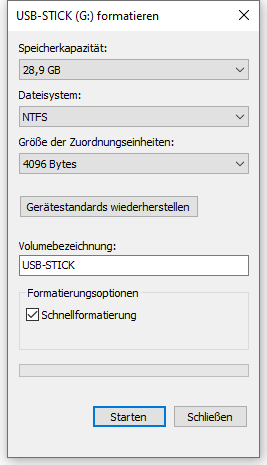
Schritt 4: Die Formatierung wird eine Weile dauern. Danach können Sie den USB-Stick mit dem PS4 verbinden und spielen Sie die MKV-Datei erneut ab.
Problem 2: Falscher Codec der MKV-Datei
Wenn Sie den USB-Stick formatiert haben und Ihr PS4 noch kein MKV Video abspielen kann, liegt das Problem an den Codec. Nur die MKV-Datei mit dem bestimmten Codec von dem PS4 abgespielt wird, weil PS4 kein professionelles Video Player wird.
Unterstützter Codec der MKV-Datei beim PS4:
- Bild: H.264/MPEG-4 AVC High Profile Level4.2
- Ton: MP3, AAC LC, AC-3 (Dolby Digital)
Wenn der Codec des MKV Videos nicht zu dem PS4 passen kann, empfehlen wir Ihnen die leistungsstarke Software FonePaw Video Converter Ultimate (opens new window)
Darüber hinaus unterstützt der FonePaw Video Converter eine reihe Formate für PS4 Media Player, wie MKV, MP4, AVI, MPEG-2 PS, MPEG-2 TS und mehr. Mithilfe des professionellen Videobearbeiters in dem Programm kann man auch einfach das Video mit hoher Auflösung optimieren, Hintergrundgeräusche des Videos komplett entfernen und so weiter.
Gratis Download Gratis Download
Befolgen Sie bitte die detaillierte Anleitung darunter, mit der Sie das MKV Video mit dem richtigen Codec konvertieren können.
Schritt 1: Zuerst starten Sie die Software FonePaw Video Converter Ultimate. Dann klicken Sie auf die Taste „Dateien hinzufügen“ und dann fügen Sie das erwünschte MKV Video in dem Programm hinzu.

Schritt 2: Nachdem das Video in dem Programm geladen wird, klicken Sie auf die Taste für Videoformat und öffnen Sie das Menü für die Videoformate zur Konvertierung.
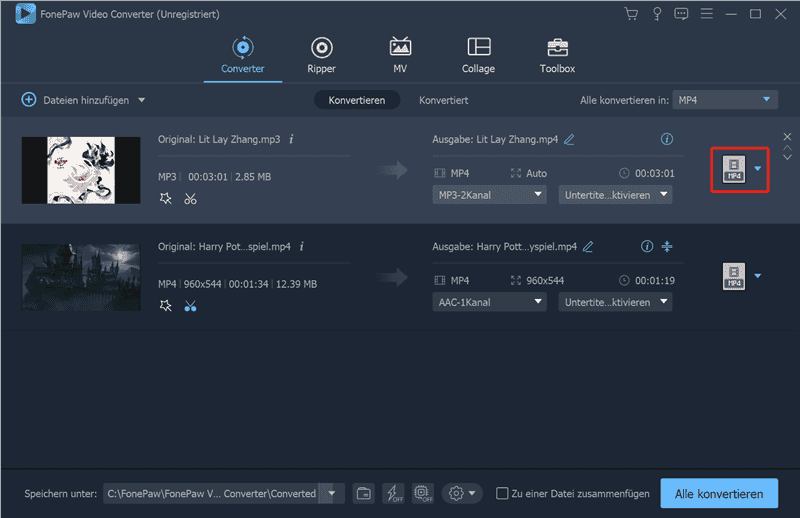
Schritt 3: In dem Menü wählen Sie das Format MKV und dann klicken Sie auf die Einstellung-Taste. Unter den Profileinstellungen wählen Sie den Videocodes H.264 und dann den Audiocodec AAC, MP3 oder AC3.
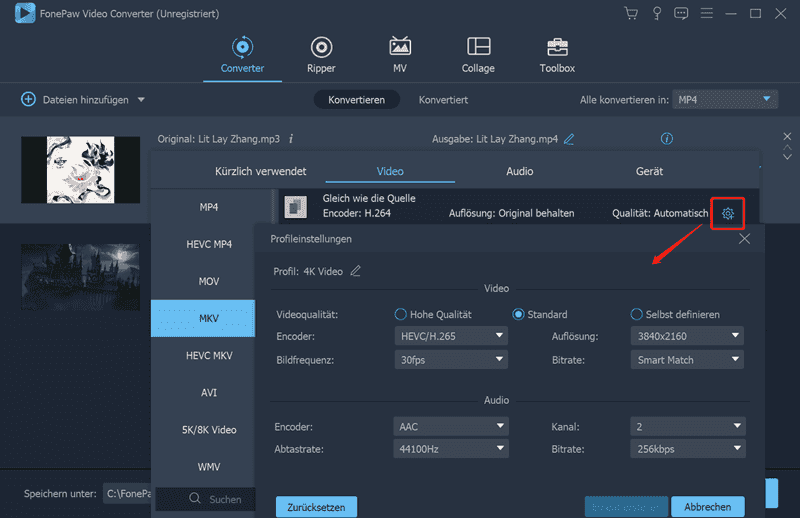
Hinweis: Um das MKV Video fließend abzuspielen, empfehlen wir Ihnen hier die Bildfrequenz 30fps, die Bitrate 320kbps für den Audiospur und den Audioencoder AAC, sodass Sie das MKV ohne Qualitätsverlust mit dem neuen Codec konvertieren und exportieren können.
Schritt 4: Solang Sie diese Einstellungen bestätigen, klicken Sie auf „Alle konvertieren“. In einem Augenblick wird die Konvertierung abgeschlossen.
Nachdem Sie die MKV Datei mit dem passenden Codec konvertiert haben, kann das PS4 jetzt normal das MKV Video abspielen.
In diesem Beitrag haben wir Ihnen gezeigt, wie Sie das Problem PS4 erkennt MKV Video nicht beheben können. Mit dem Programm FonePaw Video Converter Ultimate (opens new window) können Sie nicht nur das Video für PS4 konvertieren, sondern auch die Videodatei in FHD 2K bis zu 4K umwandeln! Nur probieren Sie diese Software kostenlos mit dem Download Button darunter aus!
- Hot Artikel
- 5 Wege: Gelöschte Dateien wiederherstellen auf Windows 10/8/7
- Top 6 kostenlose Bildschirm-Recorder ohne Wasserzeichen
- Android: USB-Debugging aktivieren trotz Display Defekt und Daten retten
- Wie man ein Amazon Prime Video auf den PC und Mac herunterlädt und rippt
- [Kostenlos] Das beste USB-Stick-Reparieren-Tool















